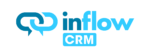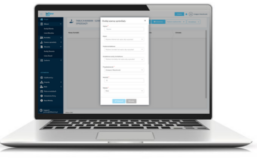Jak zaimportować
pierwszą bazę z plików?
Po przygotowaniu pliku możemy przejść do importowania danych do Inflow CRM. Jeżeli nie wiesz, czy Twój plik jest dobrze przygotowany, zapoznaj się z artykułem o tym jak prawidłowo go przygotować, aby import przebiegł bez problemów.
Dane możesz zaimportować zarówno do modułu Klienci jak i Kontakty. Aby rozpocząć import, przejdź w menu do Listy Klientów lub Listy Kontaktów. Następnie w prawym górnym rogu wybierz masowe akcje. Wśród możliwych masowych akcji jest importowanie plików i tę opcję należy wybrać.

Po wybraniu importu otworzy się okno z rozpoczętym procesem. Na pierwszym kroku musimy wybrać plik, który chcemy zaimportować.

Kolejny krok to mapowanie pól, czyli dopasowanie poszczególnych kolumn z polami w CRM-ie. Przygotowując plik, upewniłeś się, że masz pokrycie wszystkich importowanych danych w polach i nie powinno być tutaj żadnego problemu.

Po mapowaniu pól przechodzimy do kolejnego kroku związanego z obsługą duplikatów. Jeżeli importujesz pierwszy plik i upewniłeś się, że w pliku nie masz duplikatów, nie musisz nic zmieniać i możesz przejść dalej zostawiając opcję: pomiń duplikowanie. Jeśli jednak jest to kolejny import lub nie jesteś pewien czy w pliku nie masz duplikatów, możesz skorzystać z dodatkowych opcji.
Złącz rekordy - jeżeli chcesz dodać nowe dane z pliku CSV do już istniejących w systemie rekordów (np. Klientów), to wybierz tę opcję i ustaw pole, po którym ma rozpoznać rekordy do złączenia. Np. NIP może być taką daną. Ważne, aby pole, po którym łączysz rekordy było unikatowe.
Nie importuj duplikatów - jeżeli w importowanym pliku mogą znaleźć się pozycje, które już są w Twoim CRM-ie i nie chcesz ich ponownie importować, to ustaw tę opcję. Dodatkowo wybierz pole, po którym CRM rozpozna rekordy, których ma nie dublować. Pole zawierające NIP, lub inne unikalne dane będzie dobrym wyborem.

Na ostatnim kroku w procesie importowania wybieramy użytkownika do którego przypisane zostaną zaimportowane dane oraz otrzymujemy podgląd importowanych danych. Zaimportowane dane możesz oczywiście później przepisać na innych użytkowników.

Jeżeli wszystko się zgadza, klikamy "Importuj" i w zależności od wielkości pliku za kilka lub kilkadziesiąt sekund wszystkie dane będą w systemie. W podsumowaniu importu otrzymasz informacje, ile rekordów zostało zaimportowanych, ile złączonych lub pominiętych. Dane, które nie zostaną z różnych względów zaimportowane np. brakuje w nich wartości w wymaganych kolumnach, otrzymasz w zwrotnym pliku CSV, który po uzupełnieniu możesz doimportować.

Warto wiedzieć
Poniżej znajdziesz odpowiedzi na inne ważne pytania związane z rozpoczęciem pracy z Inflow CRM:
- Jak dodać nowego użytkownika
- Jak dodać nowe pole
- Jak skonfigurować proces sprzedaży
- Jak przygotować plik do importu
Nie masz jeszcze konta Inflow CRM? Rozpocznij bezpłatny 14-dniowy test.
Rejestracja zajmuje mniej niż 2 minuty!
REJESTRACJA I ZAKUP
INFLOW CRM
Inflow CRM sp. z o.o.
54-611 Wrocław
ul. Stanisławowska 47
Inflow CRM - Stworzony dla niewielkich, ale ambitnych firm